이 게시물에는 Windows 10에서 처리되지 않는 KMODE 예외를 수정하기 위한 몇 가지 간단하지만 효과적인 팁과 트릭이 포함되어 있습니다. 자세한 내용은 전체 글을 확인하세요.
BSOD(Blue Screen of Death) 오류가 발생하는 것은 매우 일반적이지만 모든 Windows 10 PC 사용자에게 가장 성가신 일입니다. 이러한 오류는 빈번한 시스템 오류 또는 충돌을 일으키고 시스템을 취약하고 무기력하게 만듭니다. 그러나 BSOD 오류는 쉽게 고칠 수 있다는 점도 사실입니다.
같은 메모에서 KMODE_EXCEPTION_NOT_HANDLED를 읽는 예기치 않은 오류 팝업이 발생했다고 보고하는 수많은 사용자를 보았습니다. 당신도 같은 오류가 발생하고 있습니까? 그렇다면 걱정하지 마십시오. 시스템 충돌을 일으키는 일반적인 BSOD 오류입니다.
오류는 커널 모드 프로그램이 예외를 보유하고 있고 오류 처리기가 문제를 감지할 수 없을 때 발생합니다. 그러나 문제도 해결할 수 있으므로 당황할 필요는 없습니다. 이를 돕기 위해 번거로움 없이 오류를 수정할 수 있는 잠재적 솔루션에 대해 설명하는 이 문제 해결 가이드를 만들었습니다.
Windows 10에서 KMODE_EXCEPTION_NOT_HANDLED를 수정하는 솔루션 목록
Windows 10 Kmode 예외 처리되지 않음 오류를 수정하는 데 도움이 되는 다양한 솔루션을 사용할 수 있습니다. 여기에서는 이에 대한 최상의 솔루션을 설명했습니다. 아래에서 확인하세요!
해결 방법 1: 장치 드라이버 업데이트
처리되지 않은 Kmode 예외는 주로 오래되거나 손상되었거나 결함이 있는 장치 드라이버를 사용할 때 발생합니다. 따라서 컴퓨터의 일관성을 유지하려면 PC 드라이버를 항상 최신 상태로 유지해야 합니다. 당신은 할 수 있습니다 오래된 드라이버 업데이트 수동 또는 자동으로.
특히 드라이버에 대한 기술 지식이 있는 경우 PC 제조업체의 공식 웹 사이트를 방문하여 올바른 버전의 드라이버를 검색할 수 있습니다. 그러나 기술에 익숙하지 않고 올바른 드라이버를 찾을 수 없는 경우 Bit Driver Updater를 사용할 수 있습니다.
Bit Driver Updater는 자동으로 컴퓨터를 스캔하고 최신 버전의 드라이버를 찾고 다운로드하여 설치하는 최고의 드라이버 업데이트 서비스입니다. 뿐만 아니라, 드라이버 업데이트 유틸리티 또한 PC 성능을 향상시킵니다. 또한 클릭만 하면 모든 오래된 드라이버가 최신 버전으로 업데이트됩니다. Bit Driver Updater로 오래된 드라이버를 업데이트하려면 아래 단계를 따르십시오.
1 단계: 받으려면 아래 다운로드 버튼을 클릭하세요 비트 드라이버 업데이터 무료로.

2 단계:운영 Bit Driver Updater의 설치 파일을 다운로드하고 화면의 지시에 따라 설치를 마칩니다.
3단계: 설치가 완료되면 PC에서 실행하고 유틸리티가 스캔 프로세스를 완료하도록 합니다.
4단계: 그런 다음 스캔 결과를 살펴보고 다음을 클릭하여 필요한 드라이버를 업데이트합니다. 지금 업데이트 버튼 옆에 표시됩니다.
5단계: 또한 모든 오래된 드라이버를 한 번에 업데이트할 수 있습니다. 같은 경우 다음을 클릭해야 합니다. 모두 업데이트 버튼 대신.

그게 다야! PC에 최신 버전의 장치 드라이버가 설치되어 있습니다. 의 완전한 힘을 풀기 위해 비트 드라이버 업데이터, 우리는 당신이 그것의 프로 버전을 사용하는 것이 좋습니다. 이 외에도 자동과 같은 고급 기능에 무제한으로 액세스할 수 있습니다. 백업 및 복원 마법사, 스캔 스케줄러, 연중무휴 실시간 지원 및 완전한 환불 보장.
드라이버를 업데이트한 후 컴퓨터를 재부팅하고 문제가 해결되었거나 지속되는지 확인하십시오. 이전과 동일하게 유지되면 다른 솔루션으로 이동하십시오.
또한 읽기: Windows 10의 기계 점검 예외 BSOD [해결됨]
해결 방법 2: 빠른 시작 기능 끄기
Windows 10에서 처리되지 않는 Kmode 예외를 수정하는 또 다른 방법은 빠른 시작 기능을 비활성화하는 것입니다. 사용자의 선택에 따라 성형할 수 있는 기능입니다. 또한 많은 사용자가 이 기능을 비활성화하면 오류를 해결하는 데 도움이 된다고 보고했습니다. 아래는 Windows 10에서 KMODE_EXCEPTION_NOT_HANDLED를 수정하는 방법입니다.
1 단계: 모두 눌러 실행 대화 상자를 엽니다. Windows 로고 + R 키.
2 단계: 다음으로 작성 제어 텍스트 상자에 입력하고 확인을 클릭하거나 키보드에서 Enter 키를 누릅니다.

3단계: 이것은 당신이 찾아야 할 제어판 창을 열 것입니다 전원 옵션 그리고 그것을 클릭하십시오.
4단계: 그런 다음 찾아 클릭하십시오. 전원 버튼의 기능 선택 왼쪽 창에서
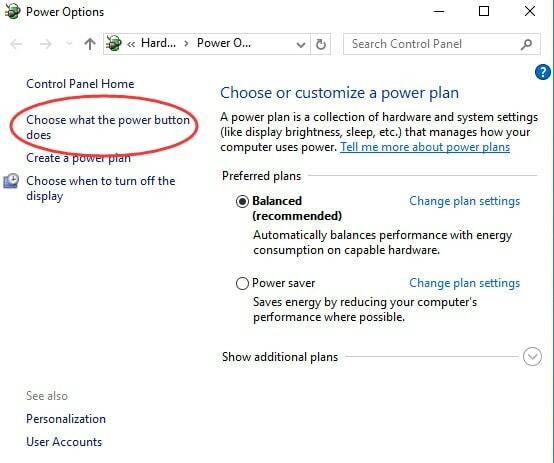
5단계: 선택하다 현재 사용할 수 없는 설정 변경.

6단계: 이제 옆에 있는 상자의 선택을 취소해야 합니다. 빠른 시작 켜기(권장).
7단계: 마지막으로 클릭 변경 사항을 저장하다 그리고 창을 닫습니다.
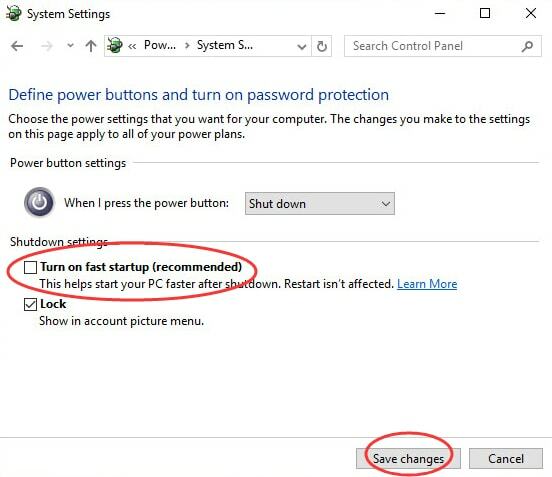
완료되면 PC를 다시 시작하고 Windows 10에서 Kmode 예외 처리되지 않음 오류가 수정되었는지 확인합니다. 불행히도 그렇지 않다면 다음 수정을 시도하십시오.
또한 읽기: Windows 10에서 DNS_PROBE_FNISHED_BAD_CONFIG 오류를 수정하는 방법
해결 방법 3: Windows 메모리 진단 확인
다음은 PC의 RAM을 확인하는 방법에 대한 단계입니다. 이를 위해 Windows 메모리 진단 프로그램을 사용할 수 있습니다.
1 단계: 검색창에 들어가서 입력 Windows 메모리 진단.
2 단계: 검색 결과에서 가장 일치하는 항목을 선택합니다.
3단계: 이제 다음 프롬프트에 두 가지 옵션이 표시됩니다. 다음과 같은 옵션을 선택해야 합니다. 지금 다시 시작하고 문제 확인(권장).
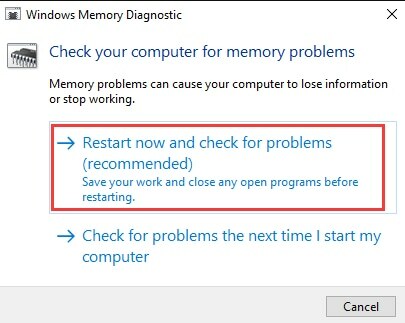
침착하고 프로세스를 완료하십시오. 그런 다음 컴퓨터 시스템을 다시 시작하고 BSOD 오류가 감지되고 수정되었는지 확인하십시오. 이것이 도움이되지 않으면 최후의 수단으로 이동하십시오.
또한 읽기: Windows 10 블루 스크린 메모리 관리 오류 | 결정된
해결 방법 4: 문제가 있는 장치 드라이버 제거
보시다시피 Kmode 예외가 처리되지 않은 BSOD 오류는 주로 잘못된 장치 드라이버로 인해 발생합니다. 따라서 결함이 있거나 손상된 드라이버를 제거하십시오. 방법은 다음과 같습니다.
1 단계: 키보드에서 윈도우 + X 버튼을 동시에 누릅니다.
2 단계: 선택하다 기기 관리자 빠른 액세스 메뉴 목록에서

3단계: 그런 다음 문제가 있는 장치를 두 번 클릭합니다.
4단계: 그리고 결함이 있는 드라이버를 마우스 오른쪽 버튼으로 클릭한 다음 장치 제거 컨텍스트 메뉴 목록에서

5단계: 다음으로 팝업이 나타나면 옆에 있는 확인란을 선택해야 합니다. 이 장치의 드라이버 소프트웨어 삭제 그리고 클릭 제거 아래 그림과 같이.
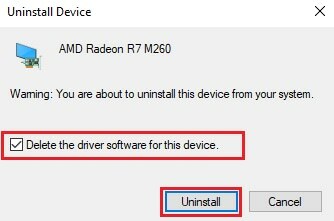
그런 다음 컴퓨터를 재부팅하고 Windows에서 장치에 가장 적합한 드라이버를 다시 설치할 때까지 기다립니다. 이제 처리되지 않은 Kmode 예외가 수정되어야 합니다.
또한 읽기: Windows 10에서 "시스템 스레드 예외가 처리되지 않음" 오류를 수정하는 방법
Windows 10의 KMODE_EXCEPTION_NOT_HANDLED: 수정됨
그래서 Windows 10 PC에서 KMODE 예외가 처리되지 않는 오류를 수정하는 방법에 관한 것이었습니다. 위의 솔루션 중 하나가 이 성가신 BSOD 오류를 제거하는 데 도움이 되기를 바랍니다.
의문점, 질문 또는 추가 정보가 있는 경우 아래 의견에 알려주십시오. 또한 "수정 사항이 도움이 되었습니까?"에 대한 의견을 남겨주세요.
공유된 정보가 마음에 들면 뉴스레터를 구독하여 기술 틈새 시장과 관련된 유사한 유익한 정보를 얻으십시오. 이 외에도 우리를 팔로우할 수 있습니다. 페이스북, 인스 타 그램, 트위터, 그리고 핀터레스트 더 빠른 응답을 위해.